[PS艺术字教程]打造质感玻璃艺术字体
作者 赵鹏 来源 eNet硅谷动力 发布时间 2009-02-13
先看一下效果:

1、新建图像,创建一个矩形选区(或绘制一个矩形路径),然后建立一个渐变填充层。分别如下2图所示。
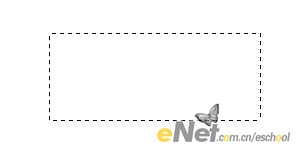
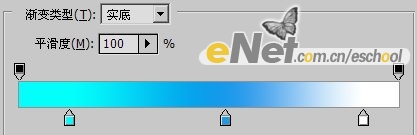
2、为该图层添加如下样式。
![[PS艺术字教程]打造质感玻璃艺术字体](/uploadfile/200902/13/3B17346290.jpg)


3、使用适当的字体输入文字,类似下图。文字的笔画最好粗一些,如果笔画较细后期的效果就不明显。

4、对文字图层添加如下样式。
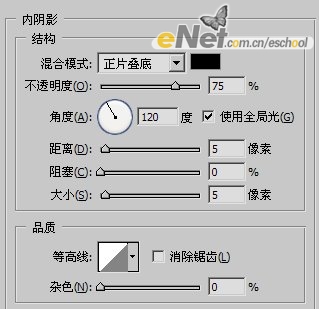
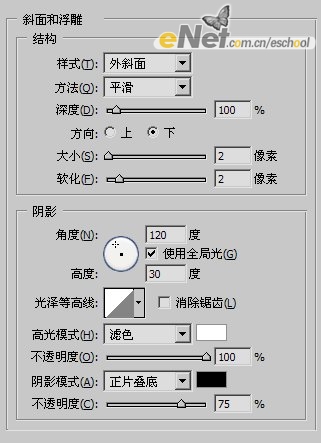

5、将文字层的填充不透明度设为0%,图层调板如下图。

图像效果如下图。

总结:这个文字效果主要是由背景衬托出来。而文字的样式设定也可以用在其它背景之上。